તમે કમ્પ્યુટરને જાતે જ એસેમ્બલ કરવાનું નક્કી કરો છો અથવા ફક્ત યુએસબી પોર્ટ, કમ્પ્યુટરના સિસ્ટમ યુનિટની ફ્રન્ટ પેનલ પરનું હેડફોન આઉટપુટ કામ કરતું નથી - તમારે આગળની પેનલ પરના કનેક્ટર્સ મધરબોર્ડથી કેવી રીતે કનેક્ટેડ છે, તે વિશેની માહિતીની જરૂર પડશે, જે પછીથી બતાવવામાં આવશે.
તે ફક્ત આગળના યુએસબી પોર્ટને કેવી રીતે કનેક્ટ કરવું અથવા હેડફોનો અને માઇક્રોફોનને ફ્રન્ટ પેનલના કાર્યથી કેવી રીતે કનેક્ટ કરવું તે જ નહીં, પણ સિસ્ટમ યુનિટના મુખ્ય તત્વો (પાવર બટન અને સૂચક, હાર્ડ ડ્રાઇવ ઓપરેશન સૂચક) ને મધરબોર્ડથી કેવી રીતે કનેક્ટ કરવું તે પર પણ ધ્યાન કેન્દ્રિત કરશે અને તે બરાબર કરો (ચાલો આની શરૂઆત કરીએ).
બટન અને પાવર સૂચક
મેન્યુઅલનો આ ભાગ ઉપયોગી થશે જો તમે કમ્પ્યુટર જાતે જ એસેમ્બલ કરવાનું નક્કી કર્યું હોય, અથવા તમારે તેને ડિસએસેમ્બલ કરવું પડ્યું હતું, ઉદાહરણ તરીકે, તેને ધૂળથી સાફ કરવા માટે અને હવે તમને ખબર નથી કે તેને શું અને ક્યાં કનેક્ટ કરવું. સીધા કનેક્ટર્સ વિશે નીચે લખવામાં આવશે.
કમ્પ્યુટરનું પાવર બટન, તેમજ ફ્રન્ટ પેનલ પર એલઇડી સૂચકાંકો, ચાર (કેટલીકવાર ત્રણ) કનેક્ટર્સનો ઉપયોગ કરીને કનેક્ટ થયેલ છે, જે તમે ફોટામાં જોઈ શકો છો. વધુમાં, સિસ્ટમ યુનિટમાં બિલ્ટ સ્પીકરને કનેક્ટ કરવા માટે કનેક્ટર પણ હોઈ શકે છે. તે વધુ થતું હતું, પરંતુ આધુનિક કમ્પ્યુટર્સ પર કોઈ હાર્ડવેર રીસેટ બટન નથી.

- પાવર એસડબલ્યુ - પાવર સ્વીચ (લાલ વાયર - વત્તા, કાળો - બાદબાકી).
- એચડીડી એલઇડી - હાર્ડ ડ્રાઈવોની કામગીરીનું સૂચક.
- પાવર લેડ + અને પાવર લેડ - પાવર સૂચક માટેના બે કનેક્ટર છે.
આ બધા કનેક્ટર્સ મધરબોર્ડ પર એક જગ્યાએ જોડાયેલા છે, જે અન્યથી અલગ પાડવાનું સરળ છે: તે સામાન્ય રીતે તળિયે સ્થિત હોય છે, પેનલ જેવા શબ્દ સાથે સહી કરેલું હોય છે, અને કયા અને ક્યાં કનેક્ટ થવું તેના સહીઓ પણ હોય છે. નીચે આપેલા ચિત્રમાં, મેં આગળના પેનલ તત્વોને દંતકથા અનુસાર યોગ્ય રીતે કેવી રીતે કનેક્ટ કરવું તે વિગતવાર બતાવવાનો પ્રયાસ કર્યો, તે જ રીતે આને કોઈપણ અન્ય સિસ્ટમ એકમ પર પુનરાવર્તિત કરી શકાય છે.

હું આશા રાખું છું કે આનાથી કોઈ મુશ્કેલીઓ નહીં આવે - બધું એકદમ સરળ છે, અને સહીઓ સ્પષ્ટ નથી.
ફ્રન્ટ પેનલ પર યુએસબી પોર્ટ્સને કનેક્ટ કરી રહ્યું છે

ફ્રન્ટ યુએસબી પોર્ટ્સ (તેમજ કાર્ડ રીડર, જો ઉપલબ્ધ હોય તો) ને કનેક્ટ કરવા માટે, તમારે ફક્ત મધરબોર્ડ પર અનુરૂપ કનેક્ટર્સ શોધવાની જરૂર છે (ત્યાં ઘણા હોઈ શકે છે), જે નીચે ફોટામાં દેખાય છે અને તેને અનુરૂપ કનેક્ટર્સ પ્લગ કરે છે. સિસ્ટમ એકમની ફ્રન્ટ પેનલથી જવું. તે ભૂલ કરવાનું કામ કરશે નહીં: ત્યાં અને ત્યાંના સંપર્કો એકબીજાને અનુરૂપ છે, અને કનેક્ટર્સ સામાન્ય રીતે સહીઓ સાથે પ્રદાન કરવામાં આવે છે.

સામાન્ય રીતે, તફાવત તે જ છે જ્યાં તમે ફ્રન્ટ કનેક્ટરને બરાબર કનેક્ટ કરો છો. પરંતુ કેટલાક મધરબોર્ડ્સ માટે, તે અસ્તિત્વમાં છે: કારણ કે તેઓ યુએસબી 3.0 સપોર્ટ સાથે હોઈ શકે છે અને તે વિના (મધરબોર્ડ માટેની સૂચનાઓ વાંચો અથવા સહીઓ કાળજીપૂર્વક વાંચો).
હેડફોન આઉટપુટ અને માઇક્રોફોનને કનેક્ટ કરો
Theડિઓ કનેક્ટર્સને કનેક્ટ કરવા માટે - ફ્રન્ટ પેનલ પર હેડફોન આઉટપુટ, તેમજ માઇક્રોફોન, મધરબોર્ડ પર લગભગ સમાન કનેક્ટરનો ઉપયોગ યુએસબી માટે થાય છે, ફક્ત થોડી અલગ પિનઆઉટ્સ સાથે. સહી તરીકે, DIડિઓ, એચડી_અડિઓ, એસી 97 જુઓ, કનેક્ટર સામાન્ય રીતે audioડિઓ ચિપની નજીક સ્થિત છે.

પાછલા કિસ્સામાંની જેમ, ભૂલ ન થાય તે માટે, તમે શું વળગી છો અને તમે ક્યાં રહો છો તેના પરના શિલાલેખોને કાળજીપૂર્વક વાંચવા માટે તે પૂરતું છે. જો કે, તમારી તરફની ભૂલ હોવા છતાં, સંભવિત છે કે કનેક્ટર્સને ખોટી રીતે કનેક્ટ કરવું શક્ય નહીં હોય. (જો ફ્રન્ટ પેનલથી હેડફોનો અથવા માઇક્રોફોનને કનેક્ટ કર્યા પછી પણ કામ કરતું નથી, તો વિંડોઝમાં પ્લેબેક અને રેકોર્ડિંગ ડિવાઇસેસની સેટિંગ્સ તપાસો)

વૈકલ્પિક
ઉપરાંત, જો તમારી પાસે સિસ્ટમ યુનિટની આગળ અને પાછળના ચાહકો છે, તો તેમને એસવાયએસ_એફએન મધરબોર્ડ પરના અનુરૂપ કનેક્ટર્સથી કનેક્ટ કરવાનું ભૂલશો નહીં (શિલાલેખ થોડો બદલાઈ શકે છે).
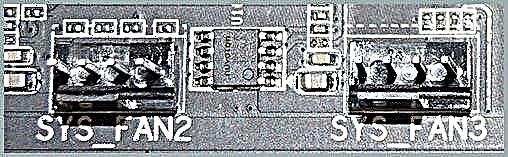
જો કે, કેટલાક કિસ્સાઓમાં, જેમ કે ખાણ, ચાહકો જુદા જુદા રીતે જોડાય છે, જો તમારે ફ્રન્ટ પેનલથી રોટેશન ગતિને નિયંત્રિત કરવાની ક્ષમતાની જરૂર હોય, તો કમ્પ્યુટર કેસના નિર્માતા તરફથી સૂચનો તમને મદદ કરશે (અને જો તમે સમસ્યા વર્ણવતા ટિપ્પણી લખો તો હું મદદ કરીશ).











